Bagaimana sembang google docs membantu anda bekerjasama dengan dokumen
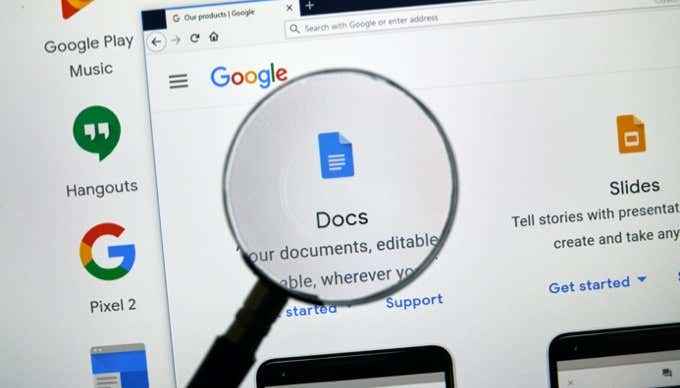
- 3546
- 50
- Don Will
Sembang Dokumen Google adalah alat yang sangat berkesan untuk bekerjasama dengan dokumen dengan pasukan. Ia memberikan keupayaan untuk editor untuk menandakan dan mengulas mengenai suntingan, ia membolehkan pasukan membincangkan
Kata -kata dokumen yang betul, dan membolehkan pekerja mengisi borang bertanya soalan yang dapat dijawab oleh pengurus mereka.
Isi kandunganSemua kegunaan hebat ini untuk sembang Dokumen Google hanya berfungsi dengan baik jika orang yang menggunakan dokumen memahami bagaimana sistem komen berfungsi.
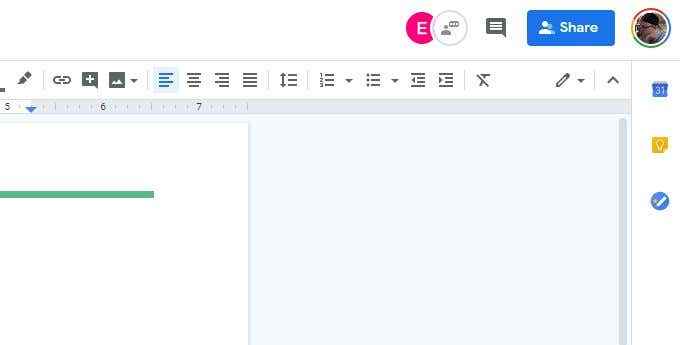
Oleh kerana pengguna lain meletakkan kursor tetikus mereka di dalam dokumen, anda akan melihat nama akaun Google mereka seketika muncul di atas kursor.
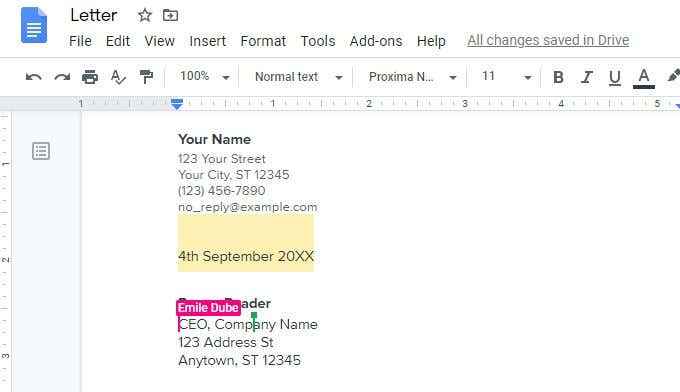
Ini berguna untuk melihat bidang dokumen ahli pasukan anda yang lain. Ini dapat membantu mengelakkan membuat suntingan yang bercanggah dalam dokumen yang sama.
Sekiranya anda melihat seseorang menyunting seksyen dokumen yang tidak betul, atau membuat perubahan yang anda tidak bersetuju, anda boleh menambah komen secara langsung kepada orang itu.
Di sebelah kanan ikon pengguna di bahagian atas dokumen, anda akan melihat ikon seseorang yang bercakap di dalam bulatan putih. Apabila anda memilih ini, ia membuka kawasan komen umum.
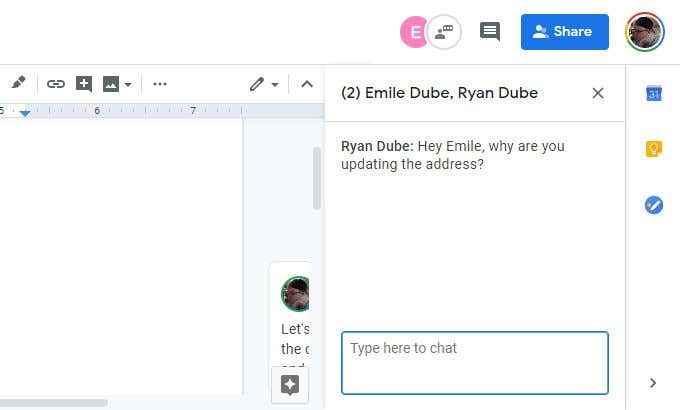
Taipkan komen anda dan tekan Enter. Setiap orang yang sedang melihat dokumen itu akan dapat melihat semua komen di kawasan komen umum.
Anda tahu bila seseorang telah mengemas kini komen baru ke kawasan komen oleh titik merah yang muncul di atas ikon ini.
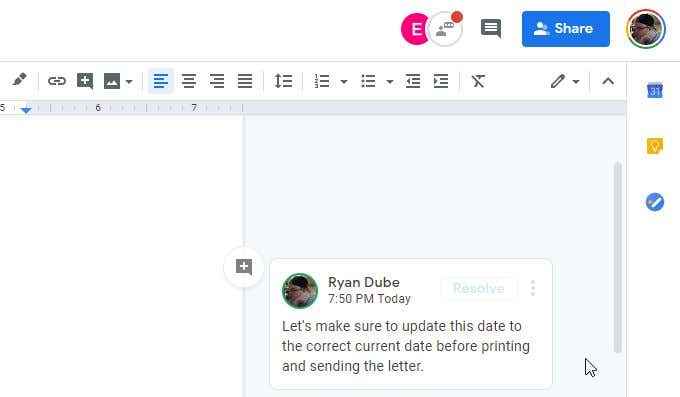
Seperti yang dipertanggungjawabkan oleh setiap orang, komen baru muncul di bawah yang sebelumnya dalam utas komen.
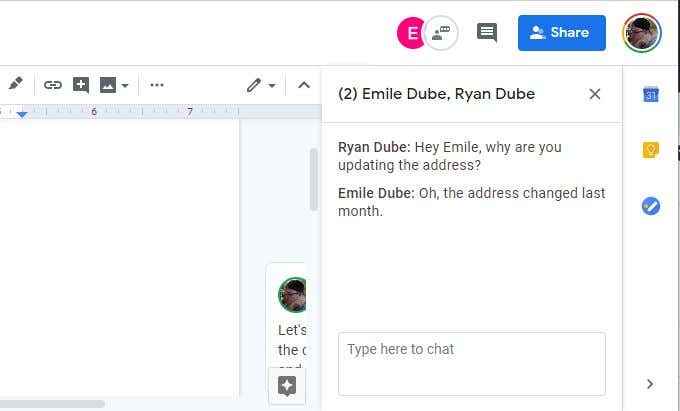
Sama ada tekan X Di sebelah kanan nama dalam kotak komen, atau pilih ikon komen untuk membuat tetingkap komen hilang lagi.
Membuat Sembang Dokumen Google Baru
Untuk membuat sembang Google Docs baru, sorot hanya teks dalam dokumen Google Docs. Apabila anda melakukan ini, anda akan melihat ikon komen kecil kelihatan di sebelah kanan teks yang diserlahkan.
Apabila anda melayang tetikus anda ke atas ikon itu, anda akan melihat teks "Tambahkan Komen".
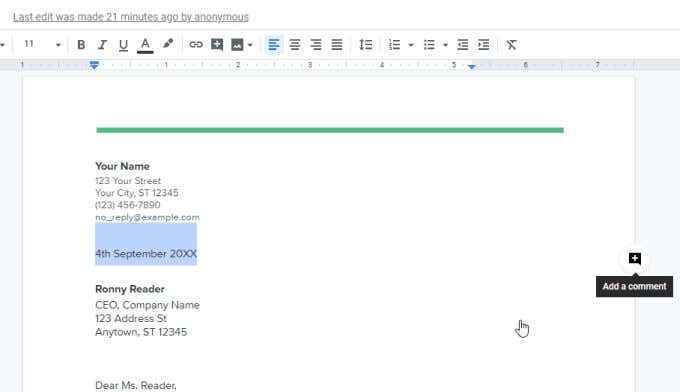
Apabila anda memilih ikon ini, ia akan membuka tetingkap komen di mana anda boleh berkongsi pendapat anda mengenai teks dalam dokumen yang anda sorot.
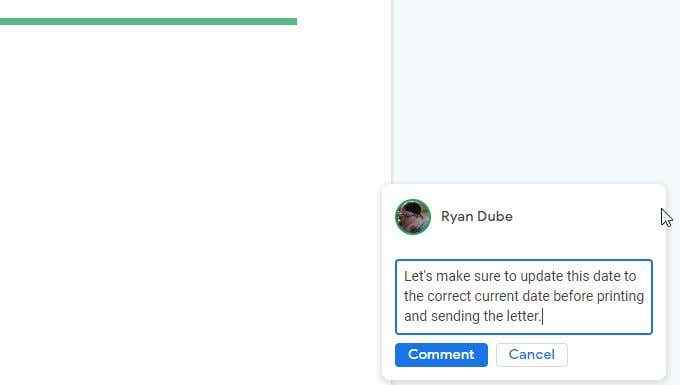
Apabila anda selesai menulis komen anda, pilih butang komen dan anda akan melihat kotak komen berubah menjadi komen tetap.
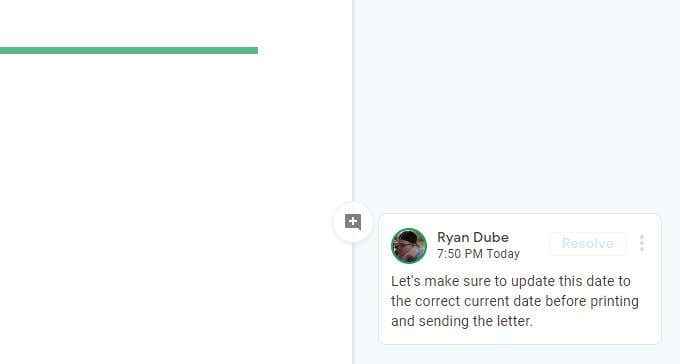
Terdapat beberapa pilihan yang disertai dengan komen seperti ini.
Menguruskan komen
Apabila anda memilih tiga titik di sebelah kanan komen, anda akan melihat tiga pilihan.
- Edit: Buat kemas kini pada komen anda, atau tambahkan balasan kepadanya jika anda lebih suka.
- Padam: Keluarkan komen dan kemuncaknya dari dokumen.
- Pautan ke komen ini: Dapatkan pautan URL yang boleh anda kongsi dengan orang jika anda mahu mereka melihat komen khusus ini.
Pautan komen sangat berkesan untuk membantu orang mencari komen yang tepat, terutamanya di dalam dokumen yang mempunyai sebilangan besar komen di dalamnya.
Anda boleh menampal pautan dalam sembang IM, SMS mudah alih, atau e -mel.
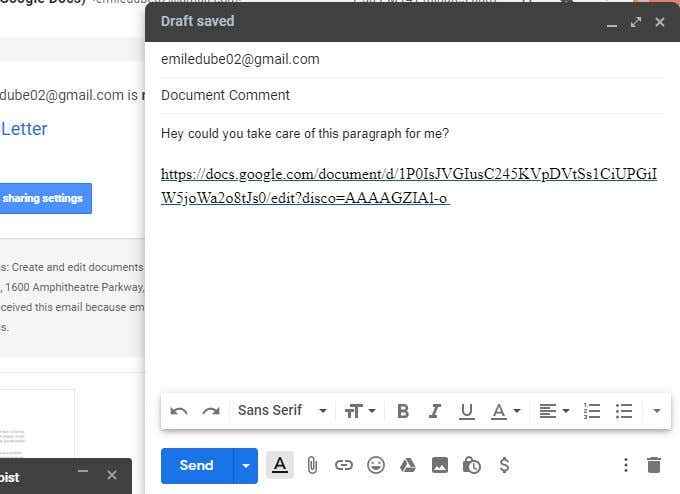
Apabila penerima memilih pautan, ia akan membawa mereka terus ke dokumen di mana komen dimasukkan. Mereka boleh membalas komen, atau pilih Menyelesaikan.
Menyelesaikan komen membuatnya hilang dari utas komen. Nampaknya komen itu dipadamkan, tetapi sebenarnya hanya tersembunyi dari margin yang betul.
Sekiranya anda ingin melihat semua komen yang telah diposkan ke dokumen, pilih ikon komen hitam di sebelah kanan atas dokumen.
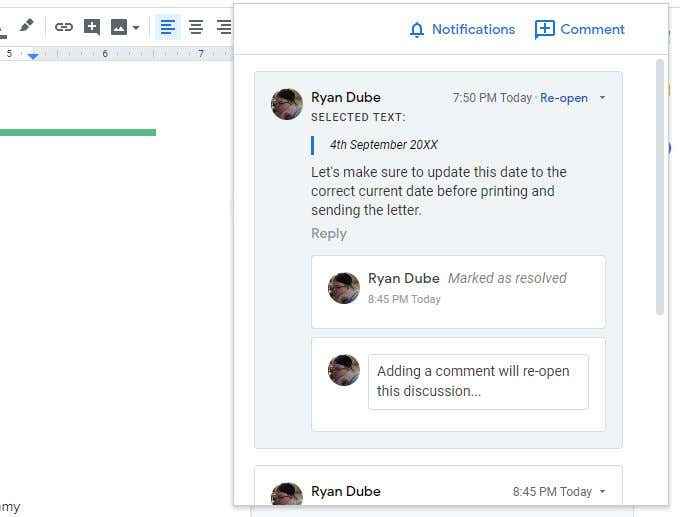
Ini menunjukkan kepada anda semua komen yang disiarkan ke dokumen bersama dengan semua maklumat berikut mengenai komen.
- Tarikh dan masa komen itu disiarkan
- Semua balasan kepada komen
- Sebarang teks dokumen yang dipilih apabila komen dibuat
- Pautan untuk membuka semula komen yang diselesaikan
- Pautan untuk membalas komen
Pilih Komen Untuk menambah komen baru ke utas komen. Pilih Pemberitahuan untuk menukar tetapan e -mel supaya anda hanya menerima pemberitahuan apabila seseorang menjawab komen anda, atau tidak ada pemberitahuan sama sekali.
Penyuntingan dan menyelesaikan suntingan
Sembang Dokumen Google amat berguna untuk membuat cadangan penyuntingan ke dokumen tanpa membuatnya.
Secara lalai, Google Docs membolehkan anda membuat pengeditan ke dokumen dan pengeditan segera berkuatkuasa. Untuk menukar mod penyuntingan ke perubahan yang dicadangkan sahaja, pilih anak panah jatuh ke kanan Penyuntingan perkataan di sebelah kanan atas dokumen.
Pilih Mencadangkan dari senarai dropdown.
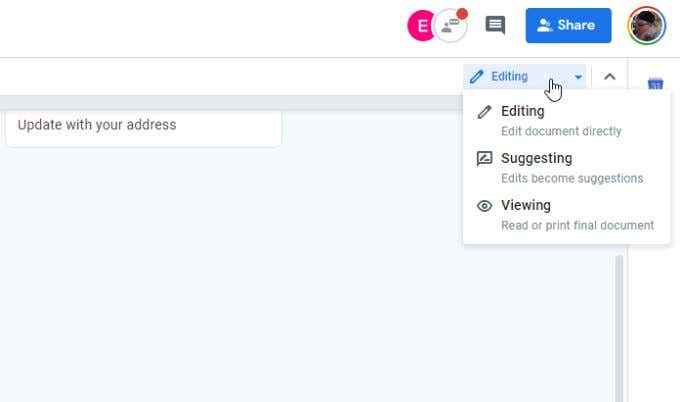
Semasa anda membuat pengeditan pada dokumen, teks dalam dokumen diseberang dengan teks penggantian yang dipaparkan di sebelahnya. Setiap pengeditan membuka komen baru ke kanan dengan perihalan pengeditan yang dibuat.
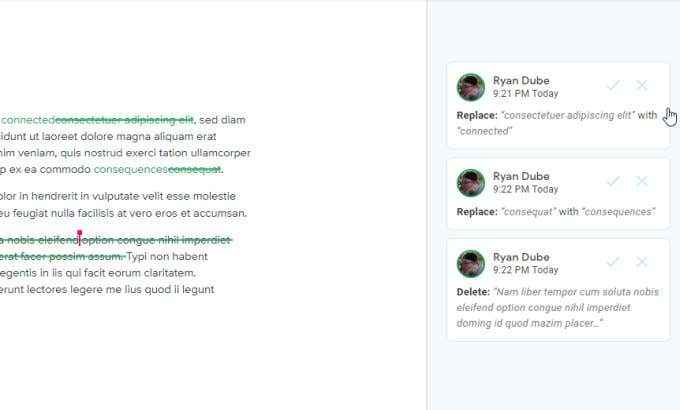
Tujuan ciri ini adalah supaya editor akhir atau penulis asal dapat melalui suntingan dan menerima perubahan secara individu dengan memilih tanda semak untuk komen penyuntingan itu.
Namun, jika anda tidak mahu menyelesaikan komen secara individu, ada helah yang berguna untuk menyelesaikannya sekaligus.
Untuk melakukan ini, pilih Alat menu dan pilih Semak suntingan yang dicadangkan.
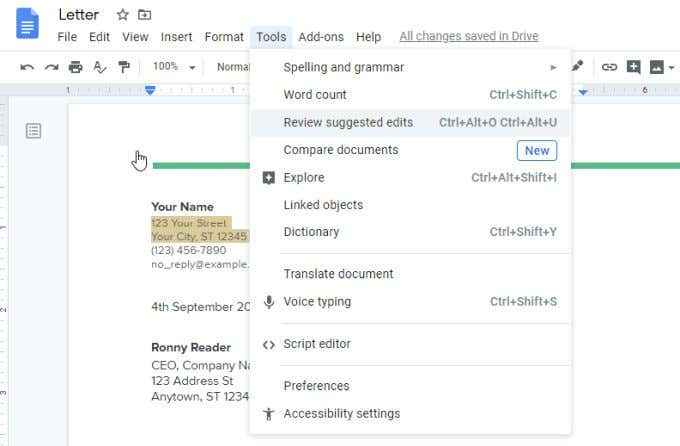
Ini akan membuka tetingkap kecil di sebelah kanan atas dokumen. Anda boleh memilih anak panah atas atau ke bawah untuk menatal setiap komen edit dalam dokumen. Anda boleh pilih Menerima atau Menolak penyuntingan individu.
Sekiranya anda ingin menerima atau menolak semuanya, pilih anak panah dropdown di sebelah kanan butang penerimaan atau tolak.
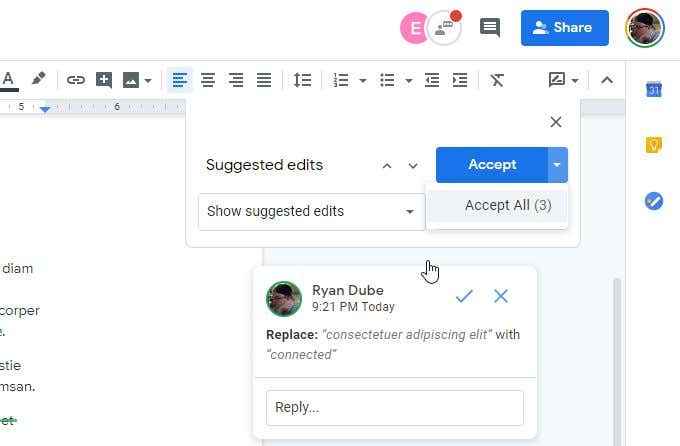
Anda boleh pilih Terima semua Untuk meluluskan semua suntingan. Ini akan mengemas kini keseluruhan dokumen menggunakan suntingan yang dicadangkan, dan menyelesaikan semua komen yang berkaitan.
Ketahui lebih lanjut mengenai menyelesaikan komen di Google Docs.
Mengulas Membantu Kerjasama
Menggunakan pemproses kata berasaskan awan seperti Google Docs berkolaborasi dengan dokumen yang sangat mudah.
Sistem komen ditubuhkan dengan cara yang membuat perbincangan perubahan dokumen di antara pasukan yang mudah dan mudah. Sebaik sahaja semua orang terbiasa dengan bagaimana sistem sembang Google Docs berfungsi, anda akan mendapati pasukan anda lebih cekap apabila mengusahakan dokumen bersama.

